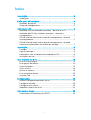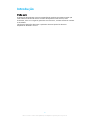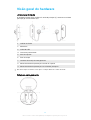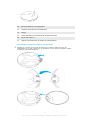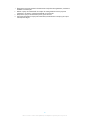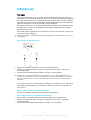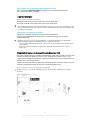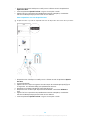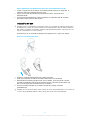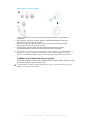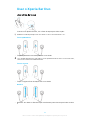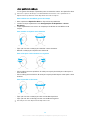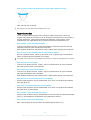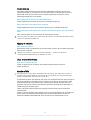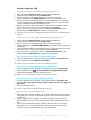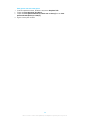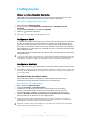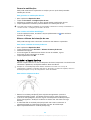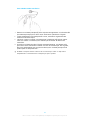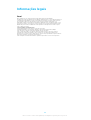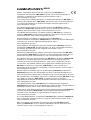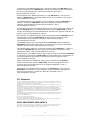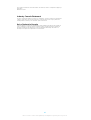Manual do usuário
Xperia Ear Duo
XEA20

Índice
Introdução..................................................................................... 3
Visão geral.........................................................................................3
Visão geral do hardware...............................................................4
Unidades principais.......................................................................... 4
Estojo de carregamento................................................................... 4
Indicadores LED.............................................................................7
Indicador LED das unidades principais - durante o uso.................. 7
Indicador de LED das unidades principais - durante o
carregamento....................................................................................7
LED de nível de bateria do estojo de carregamento - durante
o carregamento.................................................................................7
LED de nível da bateria do estojo de carregamento - quando
não estiver conectado a uma fonte de energia...............................7
Introdução..................................................................................... 8
Carregar.............................................................................................8
Ligar ou desligar............................................................................... 9
Emparelhar com um dispositivo Android ou iOS.............................9
Instruções de uso.............................................................................11
Usar o Xperia Ear Duo..................................................................13
Usar a área de toque....................................................................... 13
Usar gestos de cabeça.................................................................... 14
Fazer chamadas...............................................................................15
Ouvir música....................................................................................16
Ajustar o volume............................................................................. 16
Usar o controle de voz.....................................................................16
Anytime Talk ................................................................................... 16
Configurações..............................................................................19
Alterar o comportamento das teclas.............................................. 19
Configurar o áudio...........................................................................19
Configurar o Assistant..................................................................... 19
Redefinir o Xperia Ear Duo............................................................. 20
Informações legais......................................................................22
Declaration of Conformity for XEA20..............................................23
2

Introdução
Visão geral
O Xperia Ear Duo oferece uma nova experiência auditiva enquanto permite que
você continue conectado com o mundo. Você pode escutar música, fazer
chamadas, ouvir a sua agenda, previsões e muito mais, e ainda continuar ouvindo
os arredores.
Configure o Xperia Ear Duo com o aplicativo host do Xperia Ear Duo em
dispositivos Android™ ou iOS.
3
Esta é a versão on-line desta publicação. © Imprima-a apenas para uso pessoal.

Visão geral do hardware
Unidades principais
A unidade principal (R) é simétrica à unidade principal (L). Somente a unidade
principal (R) será ilustrada aqui.
1 Orifício do áudio
2 Microfone
3 Indicador LED
4 Sensor de proximidade
5 Anel de suporte
6 Área de toque
7 Conector do estojo de carregamento
8 Marcador direito/esquerdo para o anel de suporte
9 Marcador direito/esquerdo para as unidades principais
Não insira objetos estranhos como pinos ou clipes dentro do orifício de áudio.
Estojo de carregamento
4
Esta é a versão on-line desta publicação. © Imprima-a apenas para uso pessoal.

10 Botão de detecção do dispositivo
11 Conector do estojo de carregamento
12 Tampa
13 Janela do LED de nível de bateria do Xperia Ear Duo
14 Porta USB Type-C™
15 LED de nível de bateria do estojo de carregamento
Para prender a tampa no estojo de carregamento
Verifique se você não está colocando muita força ao abrir a tampa do estojo de
carregamento, para que a tampa não se desprenda. Se for necessário, prenda a tampa
novamente, conforme a descrição.
5
Esta é a versão on-line desta publicação. © Imprima-a apenas para uso pessoal.

1 Empurre a peça de conexão A dentro do estojo de carregamento, conforme
exibido na ilustração.
2 Alinhe a peça de conexão B do estojo de carregamento com a peça de
conexão C da tampa, conforme exibido na ilustração.
3 Empurre as peças de conexão juntas, para fixá-las.
4 Pressione levemente a peça de conexão quando fechar a tampa, para que
não fiquem folgas.
6
Esta é a versão on-line desta publicação. © Imprima-a apenas para uso pessoal.

Indicadores LED
Indicador LED das unidades principais - durante o uso
Branco pisca rapidamente Chamada recebida
Branco pisca uma vez Emparelhamento realizado
Branco pisca duas vezes Ligado/Reiniciou
Azul pisca rapidamente Modo de emparelhamento
Azul pisca devagar
Modo de espera do dispositivo Bluetooth
®
Vermelho pisca rapidamente Bateria fraca, 15% ou menos
Indicador de LED das unidades principais - durante o
carregamento
Vermelho 15% ou menos
Laranja 15% – 80%
Verde 80% ou mais
Verde piscante Atualizando o software
Apagado Carregamento concluído
Quando a tampa do estojo de carregamento estiver fechada, você pode verificar o status
do carregamento das unidades principais pela janela para ver o LED do nível de bateria do
Xperia Ear Duo.
LED de nível de bateria do estojo de carregamento - durante o
carregamento
Quando o estojo de carregamento estiver conectado a uma fonte de energia, um
indicador de LED próximo da porta USB mostrará o nível da bateria do estojo.
Vermelho 15% ou menos
Laranja 15% – 80%
Verde 80% ou mais
Apagado Carga completa ou descarregado
LED de nível da bateria do estojo de carregamento - quando
não estiver conectado a uma fonte de energia
Quando você colocar as unidades principais no estojo de carregamento, o LED do
estojo vai mostrar o nível da bateria quando ela não estiver conectada a uma fonte
de energia.
Três luzes vermelhas piscando 15% ou menos
Três luzes laranjas piscando 15% – 80%
Três luzes verdes piscando 80% ou mais
7
Esta é a versão on-line desta publicação. © Imprima-a apenas para uso pessoal.

Introdução
Carregar
O Xperia Ear Duo vem com um estojo de carregamento portátil, que pode ser
carregado por uma tomada. Antes de utilizar as unidades principais pela primeira
vez, você deve carregá-las. O indicador LED fica verde quando o nível da bateria
está acima dos 80%. A unidade principal descarregada precisa ser carregada por
aproximadamente 1,5 horas para atingir a carga completa.
As unidades principais e o estojo de carregamento podem ser carregados juntos
ou separados. O estojo de carregamento com carga completa pode carregar a
unidade até três vezes.
Para saber qual o significado dos indicadores de status LED durante a carga, veja
Indicadores LED
na página 7.
A unidade principal é automaticamente desativada quando colocada dentro do estojo de
carregamento.
Para carregar o Xperia Ear Duo
1 Coloque as unidades principais no estojo de carregamento.
2 Conecte o conector do cabo USB Type-C na porta do USB Type-C do estojo
de carregamento.
3 Conecte a outra extremidade do cabo USB Type-C ao carregador.
Verifique se as unidades principais estão colocadas no estojo de carregamento com o
logotipo virado para cima. Colocá-las inclinadas no estojo poderá danificar o conector do
estojo de carregamento. Colocá-las de cabeça para baixo no estojo poderá danificar o
touchpad.
Use o cabo USB Type-C (fornecido) para carregar seu dispositivo. Para saber qual
carregador é recomendado, consulte
http://www.sonymobile.com/products/
accessories/
.
Apenas para carregar as unidades principais
• Coloque as unidades principais no estojo de carregamento.
Para carregar apenas o estojo de carregamento
1 Sem colocar as unidades principais dentro do estojo de carregamento,
conecte o conector do cabo USB Type-C na porta do USB Type-C do estojo
de carregamento.
2 Conecte a outra extremidade do cabo USB Type-C ao carregador.
8
Esta é a versão on-line desta publicação. © Imprima-a apenas para uso pessoal.

Para verificar o nível de bateria do seu Xperia Ear Duo
• Abra o aplicativo Xperia Ear Duo instalado no seu dispositivo Android ou
iOS. O nível da bateria é exibido.
Ligar ou desligar
Para ligar as unidades principais
• Remova as unidades principais do estojo de carregamento.
O LED da unidade principal piscará duas vezes em branco.
Se as unidades principais estiverem desligadas, mas fora do estojo de carregamento, você
ainda poderá ligá-las de volta. Toque e segure o touchpad em cada uma das unidades por
no mínimo um segundo.
Para desligar as unidades principais
• Coloque as unidades principais no estojo de carregamento.
Quando o carregamento for concluído, a unidade principal será desligada
automaticamente.
Quando não estão no estojo de carregamento, as unidades principais são desligadas
automaticamente depois de 15-30 minutos nas seguintes situações:
• Elas são desconectadas desativando o Bluetooth na tela Configurações do dispositivo
emparelhado.
• Elas estão afastadas demais do dispositivo emparelhado e há perda de conexão
Bluetooth.
Emparelhar com um dispositivo Android ou iOS
Para que o Xperia Ear Duo funcione corretamente, você deve instalar a versão mais
recente do aplicativo Xperia Ear Duo no seu dispositivo Android ou iOS e, em
seguida, emparelhar o dispositivo. O aplicativo Xperia Ear Duo está disponível no
Google Play™ ou na App Store.
Certifique-se de não cobrir o sensor de proximidade com os dedos, pois isso pode
impedir a unidade principal de entrar no modo de pareamento.
Para emparelhar com um dispositivo Android
O Xperia Ear Duo só pode ser emparelhado com um dispositivo Android versão 5.0 ou
posterior.
9
Esta é a versão on-line desta publicação. © Imprima-a apenas para uso pessoal.

1 Dispositivo Android: Verifique se você possui a última versão do aplicativo
Xperia Ear Duo.
2 Inicie o aplicativo Xperia Ear Duo e siga as instruções na tela.
3 Xperia Ear Duo: Quando o emparelhamento estiver completo, o indicador
LED da unidade principal piscará uma vez em branco.
Para emparelhar com um dispositivo iOS
O Xperia Ear Duo só pode ser emparelhado com um dispositivo iOS versão 10 ou posterior.
1 Dispositivo iOS: Verifique se você possui a última versão do aplicativo Xperia
Ear Duo.
2 Ligue o Bluetooth.
3 Xperia Ear Duo: Toque e segure a área de toque da unidade principal (R) por
5 segundos. O indicador LED pisca rapidamente em azul.
4 Aproxime a unidade principal (R) do dispositivo iOS.
5 Dispositivo iOS: Procure por dispositivos Bluetooth e selecione XEA20 na
lista.
6 Xperia Ear Duo: Quando o emparelhamento estiver completo, o indicador
LED da unidade principal piscará uma vez em branco.
7 Inicie o aplicativo Xperia Ear Duo e siga as instruções na tela.
10
Esta é a versão on-line desta publicação. © Imprima-a apenas para uso pessoal.

Para emparelhar com dispositivos que não sejam Android nem iOS
1 Toque e segure a área de toque da unidade principal (R) por 5 segundos. O
indicador LED pisca rapidamente em azul.
2 Siga as instruções fornecidas pelo dispositivo com o qual você está
emparelhando.
3 Quando o emparelhamento estiver completo, o indicador LED da unidade
principal piscará uma vez em branco.
Instruções de uso
Verifique as leis e regulamentos relevantes sobre o uso de telefones celulares, dispositivos
de transmissão e fones de ouvido antes de usar este dispositivo quando estiver operando
um veículo ou andando de bicicleta. Sempre esteja plenamente atento à operação do seu
veículo ou bicicleta e aos seus arredores.
Quando for usar as unidades principais pela primeira vez, siga estas etapas.
Para usar seu Xperia Ear Duo
1 Segure a unidade principal (R) com a mão esquerda.
2 Puxe com cuidado seu lóbulo da orelha direita com a mão direita.
3 Deslizando a unidade principal atrás da sua orelha, insira o anel de suporte
na orelha, conforme exibido na ilustração. Ajuste o anel de suporte para que
ele se encaixe de forma confortável na sua orelha.
4 Insira a unidade principal (L) na orelha esquerda usando o mesmo
procedimento.
Verifique
se não há cabelo preso entre a janela do sensor de proximidade e a sua orelha. Se
o sensor de proximidade estiver coberto, ele pode não funcionar corretamente.
11
Esta é a versão on-line desta publicação. © Imprima-a apenas para uso pessoal.

Para mudar o anel de suporte
1 Escolha um anel de suporte que encaixe de forma estável e confortável na
sua orelha.
2 Para remover o anel de suporte, segure a unidade principal com firmeza e
pressione o anel de suporte para trás.
3 Para fixar o anel de suporte, alinhe a parte convexa da unidade principal
com a parte côncava do anel de suporte.
4 Quando fixar, cubra o gancho A com a borracha do anel de suporte
conforme exibido na ilustração. Não desgaste o anel de suporte.
Ao removê-lo, não puxe com força nem dobre o anel de suporte, isso pode danificá-lo ou
desgastá-lo. Ao fixá-lo, verifique os marcadores do lado direito/esquerdo no anel de
suporte e as unidades principais, para ter certeza de que correspondem corretamente.
Cuidados com o Xperia Ear Duo e sua pele
Para evitar irritações na pele, limpe o Xperia Ear Duo regularmente. Remova o Anel
de suporte e limpe-o com um pano seco.
Se sentir irritação na pele ou reação alérgica, pare de usar o Xperia Ear Duo. Procure seu
médico se os sintomas persistirem.
12
Esta é a versão on-line desta publicação. © Imprima-a apenas para uso pessoal.

Usar o Xperia Ear Duo
Usar a área de toque
Usando o seu Xperia Ear Duo, use a área de toque para várias ações.
Estabilize a unidade principal com seus dedos se ela se mover durante o uso.
Tocar rapidamente
• Toque rapidamente no touchpad com o seu dedo.
Se a unidade principal não responder ao tocar rapidamente duas vezes ou tocar três vezes,
tente tocar em uma velocidade diferente.
Tocar e segurar
• Toque e segure a área de toque com o seu dedo.
Deslizar
• Deslize o seu dedo na área de toque com firmeza para cima ou para baixo e solte-
a.
13
Esta é a versão on-line desta publicação. © Imprima-a apenas para uso pessoal.

Usar gestos de cabeça
Use os gestos de cabeça suportados para se comunicar com o seu Xperia Ear Duo.
Para usar os gestos de cabeça, você deve habilitar este recurso com o aplicativo host.
Alguns recursos podem não estar disponíveis em todas as regiões.
Para habilitar ou desabilitar gestos de cabeça
1 Abra o aplicativo Xperia Ear Duo no dispositivo emparelhado.
2 Localize e toque rapidamente em Configurações do dispositivo > Gestos
de cabeça.
3 Toque rapidamente nas caixas de seleção para habilitar ou desabilitar cada
função.
Para atender ou rejeitar uma chamada
• Faça que sim com a cabeça para atender a uma chamada.
• Balance a cabeça para rejeitar uma chamada.
Para saltar para a faixa anterior ou seguinte
• Vire a cabeça para a esquerda e de volta para a posição inicial para saltar para a
faixa anterior.
• Vire a cabeça para a direita e de volta para a posição inicial para saltar para a faixa
anterior.
Para responder ao Assistant
• Faça que sim com a cabeça para dar um feedback positivo.
• Faça que não com a cabeça para dar um feedback negativo.
Esta função não está disponível em dispositivos iOS.
14
Esta é a versão on-line desta publicação. © Imprima-a apenas para uso pessoal.

Para cancelar a leitura de notificações e mensagens de boas-vindas
• Faça que não com a cabeça.
Esta função não está disponível em dispositivos iOS.
Fazer chamadas
Use o seu Xperia Ear Duo para fazer, atender e rejeitar chamadas. Para essas
funções funcionarem, você deve usar um dispositivo Android ou iOS que tenha as
funções relevantes, como gerenciamento de chamadas e mensagens. Você
também deve ter o aplicativo host instalado no dispositivo Android ou iOS.
Para atender a uma chamada recebida
• Usando o seu Xperia Ear Duo, toque rapidamente na área de toque de uma das
unidades principais para atender uma chamada.
• Você também pode fazer movimentos com a cabeça para atender uma chamada.
Para ler o nome do chamador de uma chamada recebida
• Ao usar o aplicativo host, toque em Assistant e, em seguida, toque no botão Ler
nome do chamador para habilitar essa função.
Para dispositivos iOS, é possível habilitar essa função no menu de configurações do celular.
Para encerrar uma chamada
• Usando o seu Xperia Ear Duo, toque e segure o touchpad de uma das unidades
principais para encerrar uma chamada.
Para rejeitar uma chamada recebida
• Usando o seu Xperia Ear Duo, toque e segure o touchpad de uma das unidades
principais para rejeitar uma chamada.
• Você também pode fazer movimentos com a cabeça para rejeitar uma chamada.
Para silenciar o microfone durante uma chamada
• Durante uma chamada, toque rapidamente duas vezes no touchpad da unidade
principal (R) ou (L).
Para ativar o microfone durante uma chamada
• Durante uma chamada, toque rapidamente duas vezes no touchpad da unidade
principal (R) ou (L) novamente.
Para atender a uma chamada em espera
• Durante uma chamada, toque rapidamente na área de toque da unidade principal
(R) ou (L). A chamada em andamento será colocada em espera.
Para alternar entre várias chamadas
• Faça o toque triplo na área de toque da unidade principal (R) ou (L).
15
Esta é a versão on-line desta publicação. © Imprima-a apenas para uso pessoal.

Ouvir música
Controle a reprodução de música tocando rapidamente na área de toque da
unidade principal (L) ou peça para o Assistant durante a reprodução da música.
Você pode ouvir música com as duas unidades principais ou apenas com a
unidade principal (R) na sua orelha.
Para reproduzir ou pausar uma faixa de música
• Toque rapidamente na área de toque da unidade principal (L).
Para saltar para a faixa de música seguinte
• Toque rapidamente duas vezes na área de toque da unidade principal (L).
Para saltar para a faixa de música anterior ou retornar para o começo da faixa
atual.
• Faça o toque triplo na área de toque da unidade principal (L).
Para usar gestos de cabeça para saltar faixas de músicas, consulte
Para saltar para a faixa
anterior ou seguinte
na página 14.
Ajustar o volume
Para ajustar o volume
• Deslize para cima ou para baixo na área de toque de uma das unidades principais
para ajustar o volume.
Quando usar a função Controle de volume adaptativo, o volume será ajustado
automaticamente dependendo do ambiente ao redor.
Usar o controle de voz
Para usar o controle de voz
• Toque e segure a área de toque da unidade principal (R) para ativar o
comando de voz.
Anytime Talk
Este aplicativo é a versão beta. O Anytime Talk é um serviço que requer uma conexão à
Internet estável. Dependendo do status da rede, você poderá não conseguir bater papo
usando o Anytime Talk . (Recomenda-se rede 4G.)
O aplicativo Anytime Talk permite que você use seu Xperia Ear Duo para conversas
de voz instantâneas com até quatro usuários em um grupo de bate-papo. Você
também pode fazer movimentos com a cabeça para responder com sons pré-
gravados. Escute um Som on-line/o-line quando os participantes entrarem ou
saírem do grupo de bate-papo.
Como o Anytime Talk funciona pela Internet, não há limite para o alcance da
comunicação.
Todos os grupos de bate-papo devem usar uma unidade Xperia Ear ou Xperia Ear
Duo e fazer a configuração do Anytime Talk usando o aplicativo host em um
dispositivo Android emparelhado. Essa função não está disponível no iOS.
16
Esta é a versão on-line desta publicação. © Imprima-a apenas para uso pessoal.

Usando o Anytime Talk
Para criar um novo grupo de bate-papo pela primeira vez
1 Abra o aplicativo Xperia Ear Duo no dispositivo emparelhado.
2 Localize e toque rapidamente em Anytime Talk .
3 Siga as instruções na tela para entrar com sua conta do Google.
4 Toque rapidamente em CRIAR GRUPO para criar um grupo como host.
5 Peça para todos os convidados lerem o QR code exibido no seu dispositivo
ou toque rapidamente em Convidar para convidá-los por e-mail ou mídias
sociais. Você pode convidar até quatro pessoas.
6 Depois que todos os convidados lerem o QR code ou aceitarem o convite
por e-mail ou mídias sociais, toque rapidamente em Avançar.
7 Siga as instruções na tela para gravar um Som on-line/o-line e toque
rapidamente em FINALIZAR para terminar a configuração.
Certifique-se de que todos os participantes entraram antes de tocar rapidamente em
Avançar.
Para entrar em um novo grupo de bate-papo pela primeira vez
1 Abra o aplicativo Xperia Ear Duo no dispositivo emparelhado.
2 Localize e toque rapidamente em Anytime Talk .
3 Siga as instruções na tela para entrar com sua conta do Google.
4 Toque rapidamente em ENTRAR NO GRUPO para entrar em um grupo como
convidado.
5 Leia o QR code exibido no dispositivo do host ou aceite o convite por e-mail
ou mídias sociais, e então toque rapidamente em Avançar.
6 Siga as instruções na tela para gravar um Som on-line/o-line e toque
rapidamente em FINALIZAR para terminar a configuração.
Para adicionar um convidado no grupo de bate-papo
1 Usando o aplicativo host, localize e toque rapidamente em Anytime Talk .
2 Toque rapidamente em Adicionar convidados.
Apenas o host pode adicionar ou remover convidados do grupo.
Para remover um convidado de um grupo de bate-papo
1 Usando o aplicativo host, localize e toque rapidamente em Anytime Talk .
2 Toque rapidamente em
> Excluir membro(s) do grupo de bate-papo.
3 Selecione o convidado que você deseja remover.
Apenas o host pode adicionar ou remover convidados do grupo.
Para criar ou entrar em outro grupo de bate-papo
1 Usando o aplicativo host, localize e toque rapidamente em Anytime Talk .
2 Selecione Criar novo grupo de bate-papo ou Entrar em um novo grupo de
bate-papo.
3 Siga as instruções na tela.
Você só pode estar em um grupo de bate-papo por vez.
Para conversar usando o Anytime Talk
1 Para entrar em um grupo de bate-papo, retire o Xperia Ear Duo do estojo de
carregamento. Os outros participantes ouvirão o som informando que você
está on-line.
2 Toque e segure a área de toque da unidade principal (L) para conversar
quando você escutar um som informando que outro participante está on-
line.
3 Para sair do grupo de bate-papo, coloque o Xperia Ear Duo no estojo de
carregamento. Os outros participantes saberão que você saiu do grupo
quando ouvirem o som indicando que você está o-line.
17
Esta é a versão on-line desta publicação. © Imprima-a apenas para uso pessoal.

Para gravar um som com gesto
1 Usando o aplicativo host, localize e toque em Anytime Talk .
2 Toque em Som de gesto de cabeça.
3 Toque em Som personalizado (assentir com a cabeça) ou em Som
personalizado (balançar cabeça).
4 Siga as instruções na tela.
18
Esta é a versão on-line desta publicação. © Imprima-a apenas para uso pessoal.

Configurações
Alterar o comportamento das teclas
Você pode alterar a configuração da área de toque. Use o aplicativo host para
personalizar o comportamento das teclas das unidades principais.
Para alterar o comportamento das teclas
1 Abra o aplicativo Xperia Ear Duo.
2 Localize e toque em Configurações do dispositivo > Configurações do
touchpad.
3 Toque em Para a direita ou em Para a esquerda.
4 Toque no
e selecione um item.
Esta função não está disponível em dispositivos iOS.
Configurar o áudio
O Controle de volume adaptativo ajusta o volume do seu Xperia Ear Duo conforme
os sons do ambiente. A função Clear Phase™ permite que você desfrute de um
som limpo e com qualidade mais natural. O Normalizador dinâmico permite que
você ouça o som de forma mais clara em um ambiente barulhento. Você também
pode selecionar se quer priorizar a qualidade do som ou a duração de reprodução
em Qualidade do som.
Você pode alterar as configurações de som no menu Configurações do dispositivo
do aplicativo host.
A opção Priorizar duração da reprodução consome menos bateria e permite um tempo de
reprodução maior (SBC). A opção Priorizar qualidade de som melhora a qualidade do som,
mas diminui a duração do tempo de reprodução, já que consome mais bateria (AAC).
Configurar o Assistant
Você pode especificar quais informações o Assistant deve ler para você e quando.
O Assistant é compatível com um número limitado de idiomas. Alguns recursos podem não
estar disponíveis dependendo da sua região. Para dispositivos iOS, apenas notificações de
voz são suportadas.
Configuração do Assistência diária
Você pode personalizar as informações oferecidas pelo Assistant. Estas
informações são personalizadas com base na sua localização.
Para configurar o Assistência diária
1 Abra o aplicativo Xperia Ear Duo.
2 Toque em Assistant > Assistência diária.
3 Selecione o sincronizador de leitura e as informações que você deseja
receber. Você pode escolher a leitura das informações quando colocar a
unidade principal na orelha ou com base na sua localização, ação ou hora.
4 Selecione Quando você coloca o dispositivo e Com base em sua situação
para personalizar de acordo com suas configurações.
Você pode cancelar a leitura de mensagens de boas-vindas tocando no touchpad ou
usando gestos de cabeça. O Assistant pode não ler todas as mensagens e notificações,
dependendo do momento em que elas foram recebidas.
Registrar o endereço de casa, da empresa e o seu aniversário faz com que você receba
informações mais relevantes para você.
19
Esta é a versão on-line desta publicação. © Imprima-a apenas para uso pessoal.

Gerenciar notificações
Você pode selecionar os aplicativos e serviços para os quais deseja receber
notificações de voz.
Para gerenciar as notificações de voz
1 Abra o aplicativo Xperia Ear Duo.
2 Toque em Assistant > Configurações de voz.
3 Selecione os aplicativos para os quais deseja receber notificações de voz.
4 Toque rapidamente no botão para desabilitar as notificações de voz.
Para dispositivos Android, também é possível filtrar a leitura de e-mails por remetente ou
assunto usando o Configurações de filtro de email.
Para verificar o histórico de diálogos
• Usando o aplicativo host, encontre e toque rapidamente em para verificar o
histórico de diálogos.
Alterar o idioma da interação de voz
Você pode interagir com o Assistant usando um dos idiomas suportados.
Para alterar o idioma da interação de voz
1 Abra o aplicativo Xperia Ear Duo.
2 Toque rapidamente em Assistant > Idioma da interação de voz.
3 Selecione uma opção.
4 Se a mensagem de download dos dados de voz for exibida, siga as
instruções da tela para baixar os dados.
5 Toque rapidamente em OK.
Redefinir o Xperia Ear Duo
Reinicie o Xperia Ear Duo se ele se comportar de forma inesperada. Se reiniciar não
solucionar o problema, você pode redefinir dados de fábrica.
Verifique se a unidade principal tem bateria suficiente colocando-a no estojo de
carregamento. Aguarde o indicador LED ficar cor de laranja ou verde. Em seguida, remova a
unidade principal do estojo de carregamento antes de redefinir.
Para reiniciar o Xperia Ear Duo
1 Remova a unidade principal (R) do estojo de carregamento. Quando a
unidade principal é ligada, o indicador LED pisca duas vezes em branco.
2 Usando os dois polegares, toque e segure o touchpad da unidade principal
(R) por 10 segundos. Verifique se colocou os dedos dos dois lados do logo
da Sony.
3 O indicador LED da unidade principal piscará duas vezes em branco. A
unidade principal será reiniciada e emitirá um som de inicialização.
4 Repita o procedimento na unidade principal (E).
20
Esta é a versão on-line desta publicação. © Imprima-a apenas para uso pessoal.
A página está carregando...
A página está carregando...
A página está carregando...
A página está carregando...
A página está carregando...
-
 1
1
-
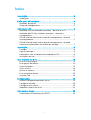 2
2
-
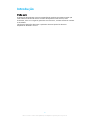 3
3
-
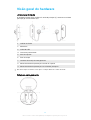 4
4
-
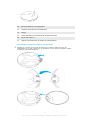 5
5
-
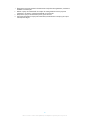 6
6
-
 7
7
-
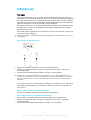 8
8
-
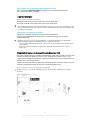 9
9
-
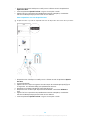 10
10
-
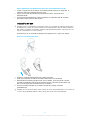 11
11
-
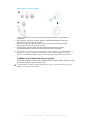 12
12
-
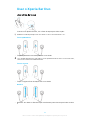 13
13
-
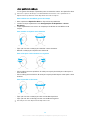 14
14
-
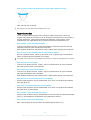 15
15
-
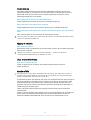 16
16
-
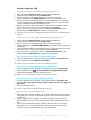 17
17
-
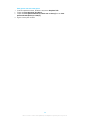 18
18
-
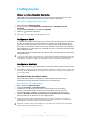 19
19
-
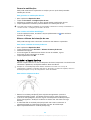 20
20
-
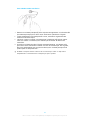 21
21
-
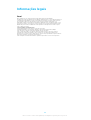 22
22
-
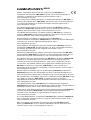 23
23
-
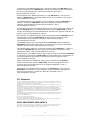 24
24
-
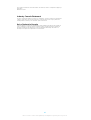 25
25